- Bir şeye takılıp kaldığınızda Windows'u hazırlama. PC'nizi kapatmayın ekranda birkaç saat beklemelisiniz.
- Bilgisayarlar sıkışmış Windows'u hazırlama güncellemeleri gerçekleştirdikten sonra veya yeniden başlattıktan sonra.
- ne zamanindows 10 takılı kaldı Windows'u hazırlamak, sistem sorun gidericilerine erişilemiyor.
- Bu nedenle, bir Başlangıç Onarımı veya temiz bir kurulum, deneyebileceğiniz birkaç düzeltme arasındadır.
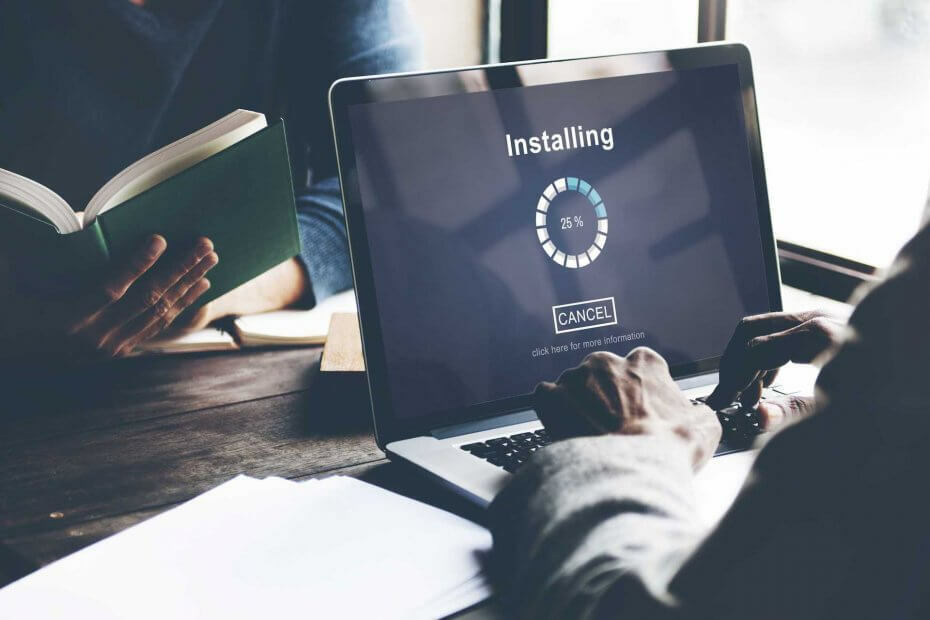
- Restoro PC Onarım Aracını İndirin Patentli Teknolojilerle birlikte gelen (patent mevcut İşte).
- Tıklayın Taramayı Başlat PC sorunlarına neden olabilecek Windows sorunlarını bulmak için.
- Tıklayın Hepsini tamir et bilgisayarınızın güvenliğini ve performansını etkileyen sorunları gidermek için
- Restoro tarafından indirildi 0 okuyucular bu ay
Her yeni sistem tanıtımıyla Windows'un kurulum süreci giderek daha kolay hale geliyor. Çoğumuz, sürücüler ve ilk kurulumla ilgili tüm vızıltılarla birlikte XP'nin uzun kurulum prosedürünü hatırlıyoruz. Neyse ki, durum böyle değil Windows 10.
Ancak, kullanıcıların aşırı basitleştirilmiş kurulum süreçlerinden hoşlanmamasının iyi bir nedeni var. İlk olarak, sürücülerinizin çoğu kurulum yoluyla otomatik olarak yüklenir.
İkincisi, kurulumda yanlış gidebilecek bir şey var. Ve bu olduğunda, Windows 7'ye veya hatta eski Windows XP'ye geri dönebilirsiniz.
Birçok kullanıcıyı rahatsız eden sorunlardan biri, ekranın aşağıdaki mesaja takılmasıdır: Windows'u hazırlama. bilgisayarınızı kapatmayın.
Tahmini bekleme süresi yaklaşık 5 dakikadır. Ancak, bazı kullanıcılar uzun zamandır bekliyordu.
Windows güncellemelerinde ortaya çıkabilecek çeşitli sorunlar vardır ve bu makalede aşağıdaki sorunlara odaklanacağız:
- Windows'u hazırlama sonsuz döngü/güncelleme döngüsü/önyükleme döngüsü/yeniden başlatma döngüsü – Birçok kullanıcı, Windows'a erişmelerini engelleyen bir yeniden başlatma döngüsüne takıldıklarını bildirdi.
- Windows'u hazırlama yeniden başlattıktan sonra - Bu sorun büyük olasılıkla eksik bir güncellemeden kaynaklanmaktadır ve Windows, bilgisayarınızı her yeniden başlattığınızda yüklemesini tamamlamaya çalışacaktır.
- Windows'u güncellemeler üzerinde çalışmaya hazırlama – Bu, genellikle büyük bir Windows güncellemesinden sonra görünen bu mesajın bir çeşididir. Bu sorunu çözmek için bu makaledeki çözümlerden bazılarını denediğinizden emin olun.
- Windows'u güncellemeden sonra takılıyor – Bazı durumlarda, bu sorun bir güncelleme yüklendikten sonra ortaya çıkabilir. Bazen yükleme işlemi tamamlanmaz ve bu, bu mesajın görünmesine neden olabilir.
Ancak, sisteminize ulaşamadığınız ve sorun giderme gerçekleştiremediğiniz için bu sorunu çözmek zordur. Aşağıda deneyebileceğiniz bazı geçici çözümler bulunmaktadır.
Windows'u Hazırlarken takılı kalan Windows 10 nasıl düzeltilir?
- Sadece bekle [23 saat]
- PC'nizi sert bir şekilde kapatın
- Bir Başlangıç Onarımı gerçekleştirin
- Temiz bir yeniden yükleme gerçekleştirin
- Son yüklenen yazılımı kaldırın
1. Sadece bekle

Evet, aslında Microsoft'un bazı destek teknisyenlerinin önerdiği şey budur. Gerçek bir sebep olmaksızın, bazı kullanıcıların bu ekran yaptığı işi tamamlayana kadar diğerlerinden daha uzun süre beklemesi gerekir.
İptal etmeden önce 2-3 saatten fazla beklememenizi tavsiye ederiz.
2. PC'nizi sert bir şekilde kapatın

Bir süre sonra zorlanmalısın PC'nizi kapatın. Bunun bazılarının söylediği kadar tehlikeli olmadığını unutmayın. İşlem bir süre sonra bitmiş olabilir, ancak ekran boşta kalacaktır.
Donanımdan yeniden başlatma/kapatma için doğru zamanı belirlemenin en iyi yolu, HDD etkinlik lambasına bakmaktır. Lamba yanıp sönmüyorsa, bu, işlemin bittiği ve bilgisayarınızı kapatmanız gerektiği anlamına gelir.
Sistem istendiği gibi başlarsa, gitmeniz iyi olur. Durum böyle değilse, tek geçerli seçeneğiniz yeniden yükleme prosedürünü sıfırdan başlatmaktır.
Ancak bu sefer temiz bir yeniden yükleme yapmanızı öneririz. Bu tür bir başarısızlıktan sonra sisteminizin olması gerektiği gibi çalışmaması gibi ciddi bir tehlike var.
3. Bir Başlangıç Onarımı gerçekleştirin

- Şunu tut Shift tuşu aşağı ve aynı anda Güç düğmesine basın.
- Makine açılırken Shift tuşunu basılı tutmaya devam edin.
- Bilgisayar yeniden başlatıldığında, birkaç seçenek içeren bir ekran göreceksiniz. Tıklayın Sorun giderme.
- Tıklamak Gelişmiş seçenekler.
- Gelişmiş seçenekler menüsünde, Başlangıç onarımı.
- Başlangıç Onarma ekranında bir hesap seçin. Devam etmek için Yönetici ayrıcalıklarına sahip bir hesaba ihtiyacınız olacak.
- Şifreyi girdikten sonra tıklayın Devam et.
- İşlemin bitmesini bekleyin.
- Daha sonra PC'nizi yeniden başlatın.
4. Temiz bir yeniden yükleme gerçekleştirin

Olası hataları keşfetmek için bir Sistem Taraması çalıştırın

Restoro'yu indirin
PC Onarım Aracı

Tıklayın Taramayı Başlat Windows sorunlarını bulmak için.

Tıklayın Hepsini tamir et Patentli Teknolojilerle ilgili sorunları çözmek için.
Güvenlik sorunlarına ve yavaşlamalara neden olan hataları bulmak için Restoro Repair Tool ile bir PC Taraması çalıştırın. Tarama tamamlandıktan sonra onarım işlemi, hasarlı dosyaları yeni Windows dosyaları ve bileşenleriyle değiştirir.
Temiz bir yeniden kurulum sizi harekete geçirmelidir. Sistem bölümündeki hassas verileri yedeklediğinizden ve lisans anahtarınızı hazır bulundurduğunuzdan emin olun, aksi takdirde başınız büyük belaya girer.
Ayrıca, yeniden yükleme işlemi o kadar uzun değildir ve sürücü kontrolü ve sistemin beğeninize göre özelleştirilmesi de dahil olmak üzere, bir saatten daha kısa sürede bitirebilmelisiniz.
Temiz bir Windows 10 yüklemesi gerçekleştirmek için aşağıdakileri kullanarak bir Windows 10 yükleme medyası oluşturmanız gerekir: Medya Oluşturma Aracı. PC'nize erişemeyeceğiniz için başka bir PC'de kurulum medyası oluşturmanız gerekecek. Bunu yaptıktan sonra şu adımları izlemeniz gerekir:
- Windows 10 yükleme medyasını PC'nize bağlayın ve ondan önyükleyin. Windows 10 yükleme ortamından önyükleme yapmak için uygun tuşa basmanız veya BIOS'ta önyükleme önceliğinizi değiştirmeniz gerekebileceğini unutmayın.
- İstediğiniz dili seçin ve üzerine tıklayın. Sonraki.
- Tıklamak Şimdi kur ve ekranınızdaki talimatları izleyin. Temiz yüklemenin seçilen sürücüdeki tüm dosyaları kaldıracağını unutmayın, bu nedenle önemli dosyaları önceden yedeklediğinizden emin olun.
Ayrıca temiz bir kurulum gerçekleştirmek için doğru sürücüyü seçmelisiniz. Yanlışlıkla yanlış sürücüyü seçerseniz, o sürücüdeki tüm dosyaları kaldırırsınız, bu yüzden çok dikkatli olun.
Kurulum işlemi tamamlandıktan sonra sorunun tamamen çözülmesi gerekir. Temiz bir yeniden yüklemeyi nasıl gerçekleştireceğinizden emin değilseniz, bu kılavuz size ayrıntılı bir açıklama yapacaktır.
Temiz kurulum karmaşık bir prosedür olabileceğinden, birçok kullanıcı bunun yerine Windows 10'u sıfırlamayı önermektedir.
Bunu yapmak için aşağıdakileri yapmanız gerekir:
- Takip et 1. Adımlar ve 2 yukardan.
- Şimdi tıklayın Bilgisayarını tamir et.
- Seç Sorun Giderme > Bu bilgisayarı sıfırla > Her şeyi kaldır.
- Windows kurulumunuzu seçin ve Yalnızca Windows'un yüklü olduğu sürücü > Sadece dosyalarımı kaldır.
- Şimdi tıklayın Sıfırla Windows 10 kurulumunuzu sıfırlamaya başlamak için düğmesine basın.
Hem sıfırlama hem de temiz yükleme, sistem sürücünüzdeki tüm dosyaları kaldıracak ve Windows 10'u yeniden yükleyecektir, bu nedenle bu yöntemlerden herhangi birini kullanmaktan çekinmeyin.
Windows 10 PC'nizi sıfırlamanız mı gerekiyor? Adım adım kılavuzumuzu kullanarak zahmetsizce yapın.
5. Son yüklenen yazılımı kaldırın
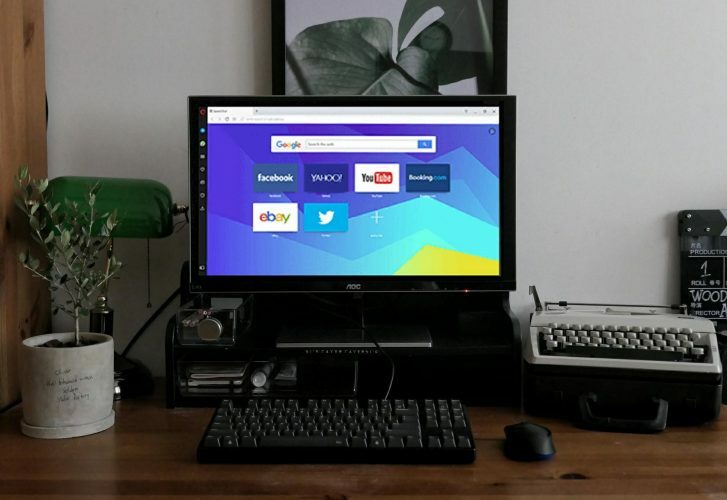
Bilgisayarınıza belirli bir yazılımı yüklemeden önce Windows güncelleme işleminiz sorunsuz geçtiyse, suçluyu bulmuş olabiliriz. İlgili yazılım çözümleri en son Windows 10 işletim sistemi sürümüyle tam uyumlu değilse güncelleme hatalarıyla karşılaşabilirsiniz.
Bu nedenle, PC'nize herhangi bir yazılım indirmeden önce, işletim sisteminizle tamamen uyumlu olduğundan emin olun.
Bu durumda, bilgisayarınızı kapatmak, yeniden açmak ve en son yüklenen uygulama ve programları kaldırmak için güç düğmesini kullanın. Ardından makinenizi yeniden başlatın ve güncellemeleri tekrar kontrol edin.
Bunun kesinlikle en son Windows sürümüne yükseltmenize ve pencereleri hazırlarken takılı kalan bilgisayarın engellemesini kaldırmanıza yardımcı olacağını umuyoruz.
Güncelleme deneyiminiz hakkında herhangi bir yorumunuz veya sorunuz varsa, bunları aşağıya gönderdiğinizden emin olun.
 Hala sorun mu yaşıyorsunuz?Bunları bu araçla düzeltin:
Hala sorun mu yaşıyorsunuz?Bunları bu araçla düzeltin:
- Bu PC Onarım Aracını İndirin TrustPilot.com'da Harika olarak derecelendirildi (indirme bu sayfada başlar).
- Tıklayın Taramayı Başlat PC sorunlarına neden olabilecek Windows sorunlarını bulmak için.
- Tıklayın Hepsini tamir et Patentli Teknolojilerle ilgili sorunları çözmek için (Okuyucularımıza Özel İndirim).
Restoro tarafından indirildi 0 okuyucular bu ay
Sıkça Sorulan Sorular
Microsoft'a göre, bazı kullanıcıların güncelleme gelene kadar diğerlerinden daha uzun süre beklemesi gerekiyor. Windows'u hazırlama ekran tamamlanır. Tavsiyemiz, iptal etmeden önce 2-3 saatten fazla beklemeniz olacaktır.
Bilgisayarınızı sert bir şekilde kapatmayı deneyebilir veya bir yükleme ortamından temiz bir yeniden yükleme yapmayı düşünebilirsiniz. Daha faydalı adımlara bakın tam kılavuzumuzda.
Bazı bilgisayarlar uzun bir süre yeniden başlatma sırasında takılı kalır (ya önyükleme yavaştır ya da yeniden başlatma işlemi tamamen donar). Bunu kontrol et eksiksiz sorun giderme kılavuzu Bu gerçekleştiğinde deneyebileceğiniz şeyler için.

![Windows 10 Güncelleme Hatası 0x800703f1 [DÜZELTME]](/f/8db32fd5bfb087c4073a291b0eb702dc.png?width=300&height=460)
